中国地图组件
注意:
2.0 版本报表已停止更新,建议你尽快升级到 3.0 版本报表,详情请参考 3.0 报表组件。
1. 使用场景
当你想获取员工或者访客个人信息上填写的地址时,可以使用中国地图组件,使数据一目了然
2. 视频展示
3. 如何使用中国地图组件
3.1 新建一个普通表单
- 可以按需求放入需要的组件,例如:成员组件,单行文本等
如图所示:
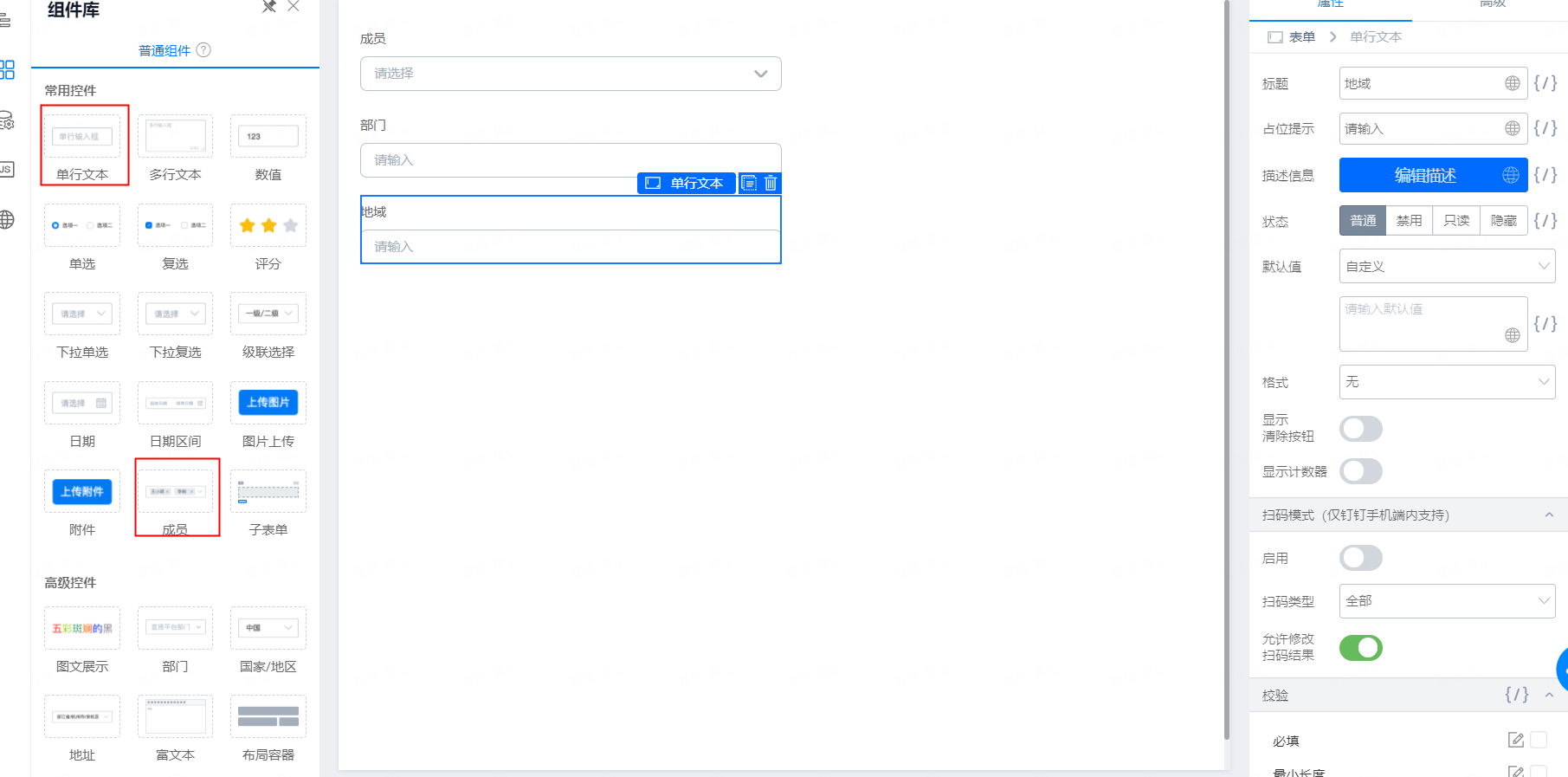
表单编辑页面
3.2 返回首页,新建报表
- 从报表组件库拖拽中国地图组件到页面中,右侧的选择数据源,选择前面创建的表单,下面的区域划分选择地域(单行文本),在下面的指标处选择实例ID
如图所示:
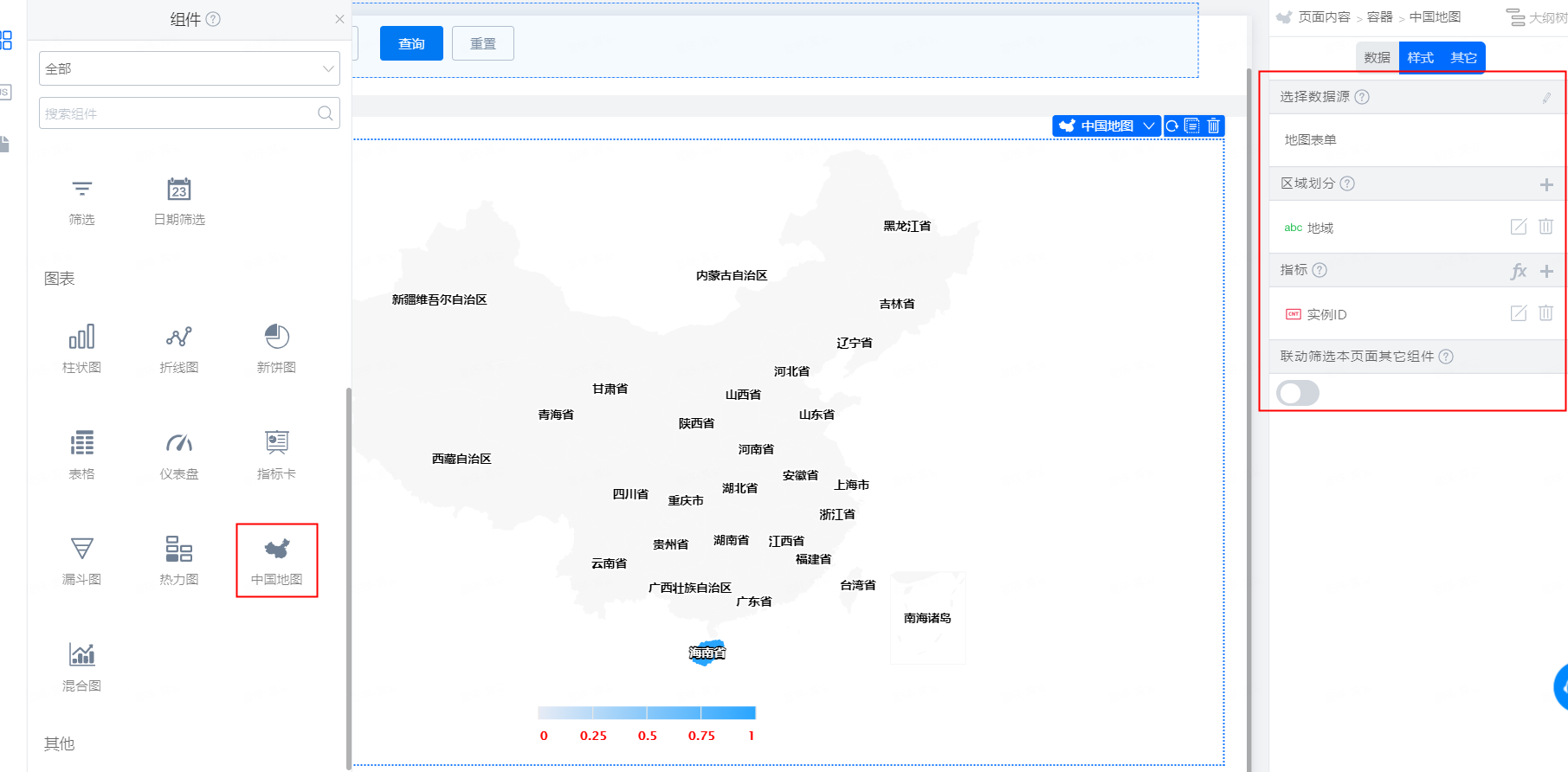
报表编辑页面
- 然后点击实例ID的编辑功能,选择计算下的计数,点击确定,返回首页
如图所示:
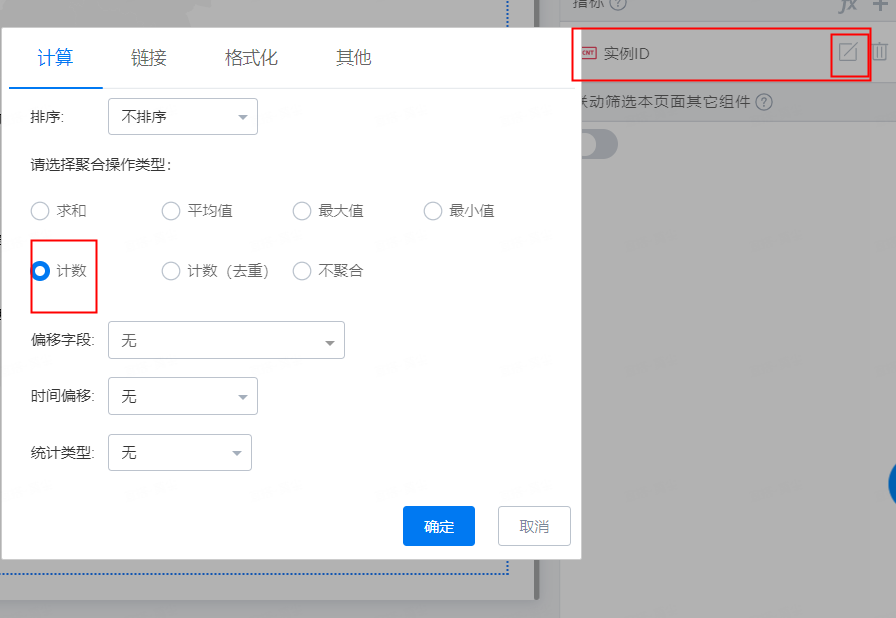
对展示的数据(指标)进行设置
3.3 上线并访问应用
返回首页之后,右上角点击更多操作 >> 上线 >> 点击右上角的访问,进入之前建立的表单,录入数据,再刷新页面,可以看到录入的数据已经在报表上显示出来了。

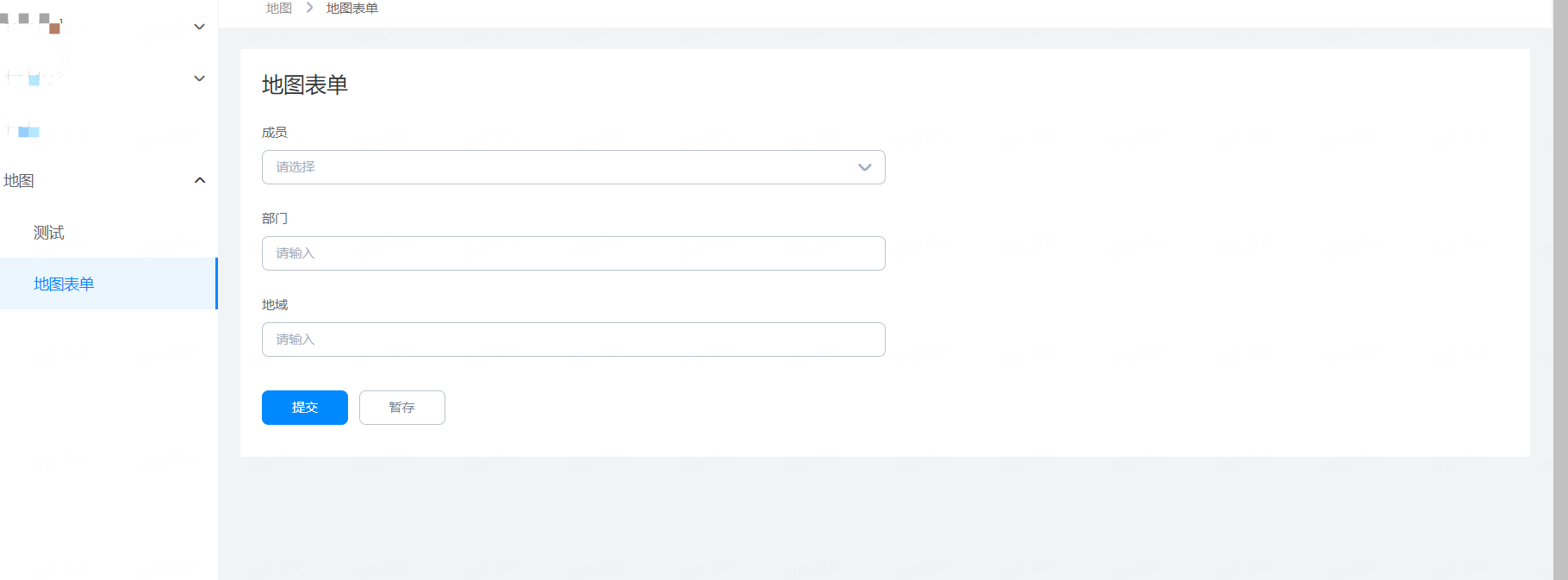
注:在地域这个文本里填写的省一定要是全称
例:西藏不能只写西藏,要写西藏自治区;黑龙江不能只写黑龙江,要写黑龙江省
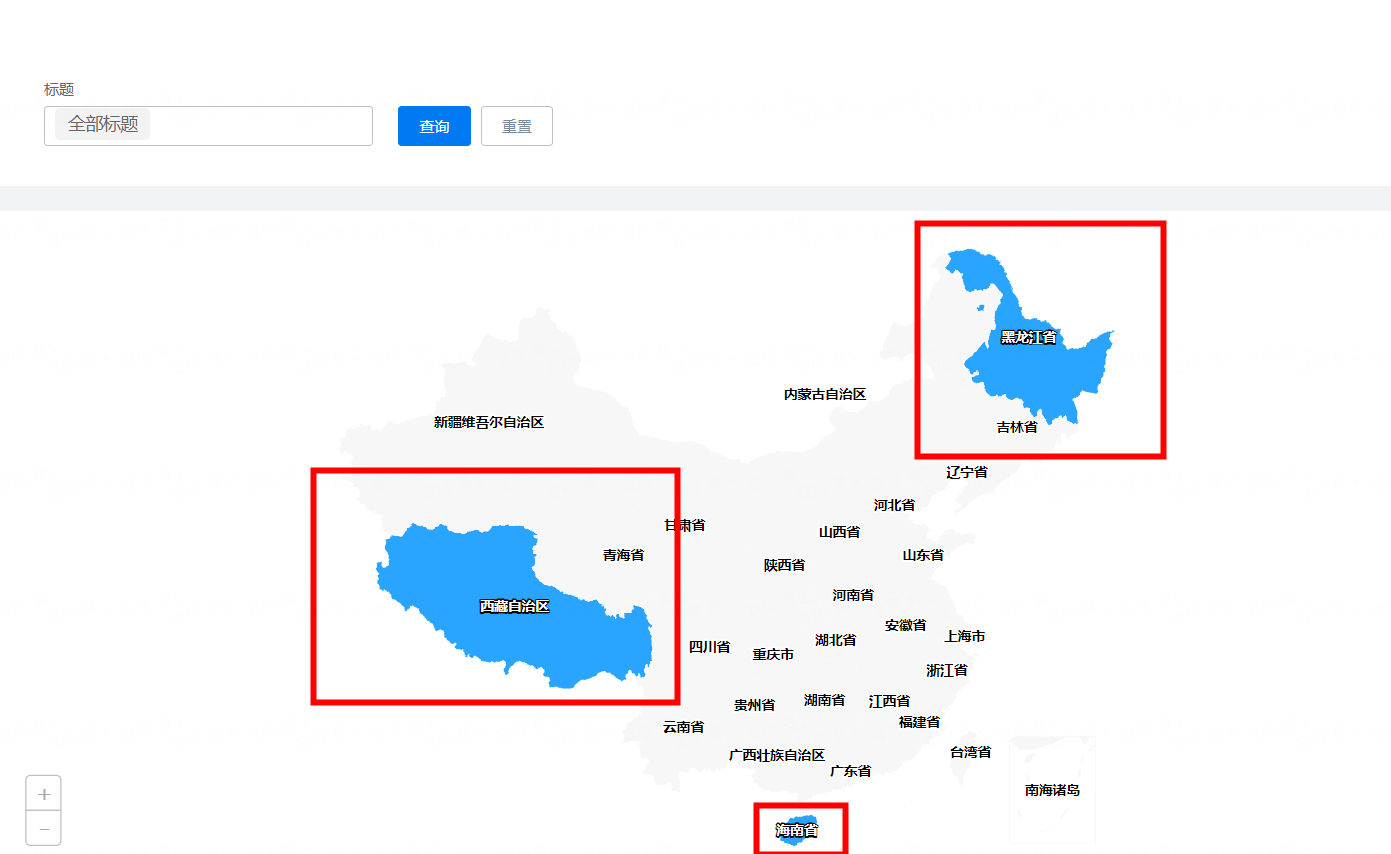
本文档对您是否有帮助?